
Video:
Zdravím všechny čtenáře, autory a další návštěvníky webu. Dnes budu sdílet pokyny pro výrobu stolní lampy ve formě hranolu. Základem budou adresy LED WS2812. Toto je druhá verze takové lampy. Naleznete pokyny pro výrobu první verze zde.
Na rozdíl od první verze bude ovladač v této lampě nebo noční lampě Arduino. Tam také vkládáme Bluetooth modul pro komunikaci s okolním světem. Pro správu budeme používat aplikaci od ne tak slavného AlexGyvera. Stejně jako v první verzi lampy používejte LED pásek WS2812 s hustotou 60 diod na metr. Celkem bude zapotřebí 120 diod, tj. 2 metry. V pokynech z první verze této lampy jsem vynechal několik důležitých bodů, dnes opravím nepříjemné nedorozumění.
Běh nakupování:
- Arduino Pro Mini 5V
- Bluetooth modul (HC-05 nebo HC-06)
- spojovací vodiče
- Malý kousek plastové trubky o průměru 6 mm (vhodný a tenčí)
- Matný nebo „mléčný“ plast
- Vlnitá lepenka
- USB-TTL
- USB konektor
- Napájení 5 V, minimálně 2 A
- Kovový pilník
- Horká lepicí pistole
- Páječka, kalafuna, pájka atd. a tak dále.
Krok 1 Sestavte kryt lampy.
Případ v první verzi je stejný ve druhé. Proto jdeme spolu odkaz
A děláme vše od “Krok 1 Příprava základny a LED.”.
Řez karton:
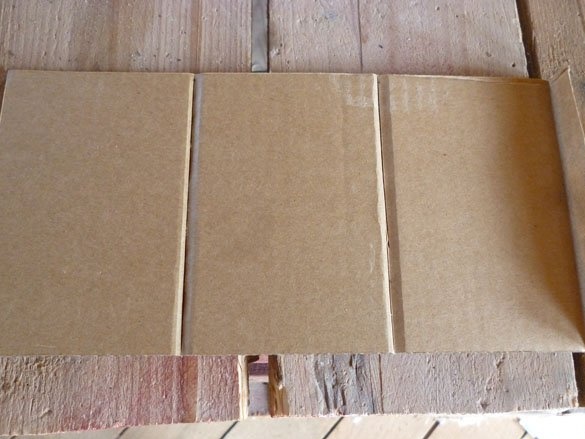
Přidejte jej ve formě hranolu:

Lepicí páska LED pásky není vždy dostatečná, je lepší lepit lepenkovou základnu oboustrannou páskou:

Nyní můžeme LED diody nalepit a přilepit je rovnoběžně, to vše jedním směrem:

Nezapomeňte vytáhnout vodiče z prvního proužku:

Právě v tomto kroku jsem zapomněl psát o výrobě plastového vrchního povlaku. Opraveno. Potřebujeme plast o tloušťce 2 až 5 mm. Plast by měl být matný nebo se také nazývá „mléko“. Lze jej objednat v internetovém obchodě nebo aliexpress. A můžete to udělat jako já. Odstraňte plast z nepotřebného LCD monitoru. Po demontáži starého LCD monitoru nebo televizoru vyjmeme matici. Opatrně rozeberte matici samotnou, mělo by existovat několik vrstev světelných filtrů (filmů) a matný plastový rozptyl. To je přesně to, z čeho jsem tuto lampu vyrobil. Když jsme dostali takový plast, vystřihli jsme z něj tři obdélníky.Pokud chcete, aby LED diody byly viditelné jako tečky, jako je moje lampa, musí být plast přilepen v blízkosti LED. V tomto případě by obdélníky měly být 137 x 95 mm. Vypadají něco takového:
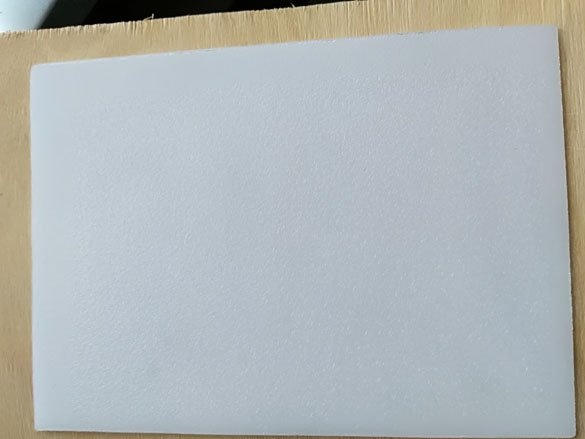
Můžete provést sloučení LED do jednoho světelného zdroje, poté je třeba plast upevnit ve vzdálenosti 10 - 20 mm od LED. K tomu je třeba oříznout obdélníky o rozměrech 137 x 110 mm. Plast je nejlépe řezán ruční pilkou. Ukázalo se to na dlouhou dobu, ale spolehlivé. Je lepší nepoužívat skládačku, protože v důsledku rychlého pohybu pilníku se plast zahřeje, roztaví a přilepí k pilníku, čímž rozbije plast a způsobí, že místo řezu nebude přesné.
Výsledek by měl být následující:
Krok 2 Elektronický část.
Jak jsem řekl, základnou bude Arduino Pro Mini.

Take by měla být verze napájená 5 volty. Arduino si vzal méně než sadu, zástrčky by neměly být pájeny. Nyní existuje spousta Bluetooth modulů, myslím, že to udělá kdokoli. Naladím a zapíšu z HC-05.

Když se podívám dopředu, řeknu, že pro Arduino bude několik verzí náčrtu. V závislosti na náčrtu budou existovat různé možnosti připojení modulu Bluetooth k Arduinu.
Pokud tedy chcete, aby Arduino měl současně počítač i modul Bluetooth, vyberte náčrtky se softwarovým komunikačním portem (SoftSeriel bude zapsán do názvů náčrtu). V těchto náčrtech je počítač Arduino připojen obvyklým způsobem (hardware TX RX) a prostřednictvím modulu implementace komunikační linky je připojen k modulu Bluetooth. V takových náčrtech je spojení následující:
Arduino Bluetooth
D7 (TX) - RX
D8 (RX) - TX
5V - VCC
GND –GND
Ve jménech skic, kde není možné současně připojit počítač a modul Bluetooth, bude BT napsána jednoduše. Pro nahrání těchto náčrtů je USB-TTL připojeno k Arduino. A pro práci se stejnými kontakty je připojen HC-05. To znamená, že spojení je následující:
Arduino Bluetooth
D1 (TX) - RX
D0 (RX) - TX
5V - VCC
GND –GND
Ve všech náčrtech se páska spojuje stejným způsobem. Nezapomeňte, že páska potřebuje jídlo. A páska a Arduino a HC-05 (HC-06) budou napájeny z jednoho kabelu USB. Tuto lampu nelze připojit k USB portu počítače nebo notebooku. Maximální povolený proud na USB portech je 500 mA. To nestačí pro normální provoz lampy. Můžete se připojit k nabíječkám pomocí portu USB nebo napájecích zdrojů s výstupem 5 V a minimem 2 A.

Signální vodič z LED pásky (Din) je připojen k Arduino D5.

Krok 3 Nakonfigurujte modul Bluetooth.
Nyní pojďme k nastavení modulu Bluetooth. Moduly jsou velmi odlišné:

Ale všichni se připojují stejným způsobem. A pro začátek je třeba se připojit k USB-TTL následujícím způsobem
USB-TTL - Bluetooth
TX - RX
RX - TX
5V - VCC
GND –GND
Otevřete okno terminálu nebo monitor portu v Arduino IDE. V nastavení terminálu musíte nastavit rychlost na 38400 a nastavit odesílání NL a CR. Pokud jde o rychlost, mohl bych se mýlit, protože různé moduly přicházejí s různými výchozími rychlostmi. Pokud modul nepřijme a nepřijme nic, vyhledejte pomocí metody poke požadovanou rychlost. Pro HC-06, 9600, NL a CR nejsou potřeba. Pokud jste vše udělali správně, zkuste odeslat příkaz:
AT
Odpověď by měla být v pořádku. Pokud k tomu došlo, můžete pokračovat v konfiguraci modulu. Změňte název modulu, abyste věděli, k čemu se připojujete příkazem:
AT + NAME
Nyní musíte nastavit rychlost komunikačního kanálu Bluetooth. Pro náčrt „GyverMatrixOS“ je 9600. Zadejte následující příkaz:
AT + UART = 9600,0,0
Pro všechny ostatní skici potřebujete rychlost 57600. Nainstalujte ji pomocí příkazu:
AT + UART = 57600,0,0
Pokud jste zmateni ohledně nastavení, vraťte je na tovární nastavení zadáním příkazu:
AT + ORGL
Skoro jsem zapomněl! Doporučuji zakoupit moduly okamžitě pájené na desce pro kutily, pro pohodlné připojení k Arduino:
Krok 4 Příprava programů.
K úpravě a vyplnění náčrtu potřebujeme Arduino IDE. Nejnovější verze, ze které lze vždy stáhnout oficiální stránka programy.
K tomu musí být přidány následující knihovny: Adafruit_NeoPixel, Adafruit_GFX_Library a SoftwareSerial. Můžete použít správce knihovny, najít potřebné a nainstalovat jej. Správce se nachází v nabídce Arduino IDE „Skica“ - „Připojte knihovnu“. Nebo si je můžete stáhnout v následujících archivech:
adafruit_gfx_library.rar
adafruit_neopixel.rar
softwareserial.rar
Pokud chcete použít náčrt „GyverMatrixOS“, musíte na stránce projektu přejít na web AlexGyver a stáhnout archiv s náčrtem a všechny potřebné knihovny odtamtud.
Krok 5 Náčrtky.
Jak jsem slíbil, mám několik náčrtů. Nejjednodušší. Nepotřebujete ani modul Bluetooth. Stačí vyplnit Arduino, připojit pásku bez Bluetooth modulu. A radujte se z nového nočního světla, které se v kruhu změní mnoho různých efektů:
ard_prizma.rar
Jas lze změnit pouze v náčrtu na skladě:
strip.setBrightness (10);
Jednoduché, spolehlivé. Připojte se a vše je připraveno.
Další skica pracuje na hardwarovém sériovém portu, příkazy lze odesílat z počítače, přes terminál. Nebo připojením modulu Bluetooth prostřednictvím aplikace:
ard_prizma_bt.rar
Skica pracující na softwarovém sériovém portu, můžete připojit HC-05 (HC-06) a počítač současně.
ard_prizma_bt_softserial.rar
Pro milovníky velkého množství efektů a skvělé funkčnosti (včetně několika her atd.) Vám doporučuji použít náčrt “GyverMatrixOS"Staženo z webu projektu.
Nastavení pro náš hranol pro náčrt "GyverMatrixOS":
USE_BUTTONS 0 // použití fyzických ovládacích tlačítek (0 ne, 1 ano)
Tlačítko BUTT_UP 3 // nahoru
BUTT_DOWN 5 // tlačítko dolů
BUTT_LEFT 2 // tlačítko vlevo
BUTT_RIGHT 4 // tlačítko vpravo
LED_PIN 5 // pás karet
BRIGHTNESS 10 // standardní maximální jas (0-255)
WIDTH 15 // šířka matice
VÝŠKA 8 // výška matice
MATRIX_TYPE 1 // typ matice: 0 - klikatá, 1 - sekvenční
CONNECTION_ANGLE 3 // úhel připojení: 0 - vlevo dole, 1 - vlevo nahoře, 2 - vpravo nahoře, 3 - vpravo dole
STRIP_DIRECTION 2 // směr pásky od rohu: 0 - vpravo, 1 - nahoru, 2 - vlevo, 3 - dolů
SCORE_SIZE 0 // velikost písmen účtu ve hře. 0 - malý (pro 8x8), 1 - velký
FONT_TYPE 1 // (0/1) dva druhy malého tisku
GLOBAL_COLOR_1 CRGB :: Zelená // Hlavní barva č. 1 pro hry
GLOBAL_COLOR_2 CRGB :: Oranžová // primární barva č. 2 pro hry
Krok 6 Nakonfigurujte telefon pro ovládání.
K ovládání lampy použijeme telefon. Pro mou skicu je vhodný jakýkoli program pro práci s Bluetooth, například „Arduino Bluetooth Control“. Lze jej stáhnout z „Google Play»
Pro náčrt od AlexGyvera potřebujete jeho vlastní program, lze jej také stáhnout do telefonu nebo tabletu pomocí „Google Play»




